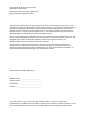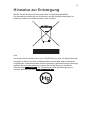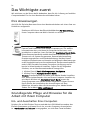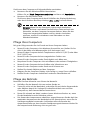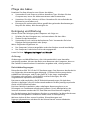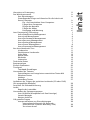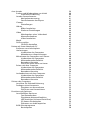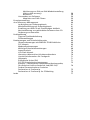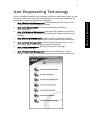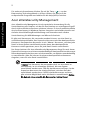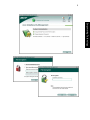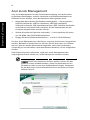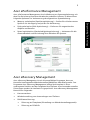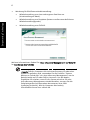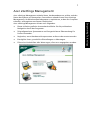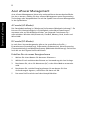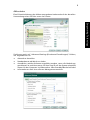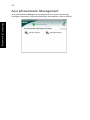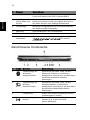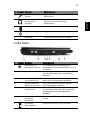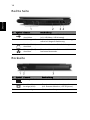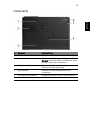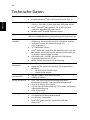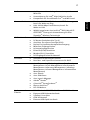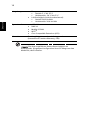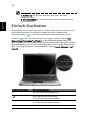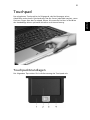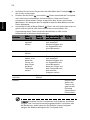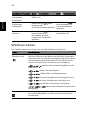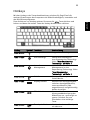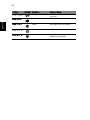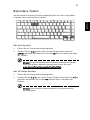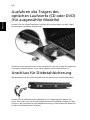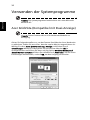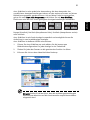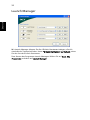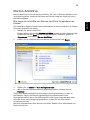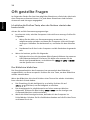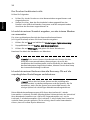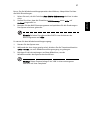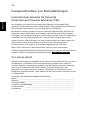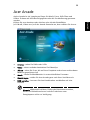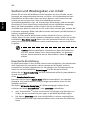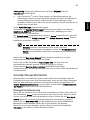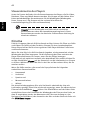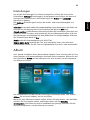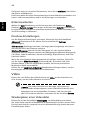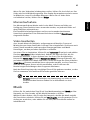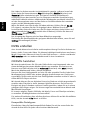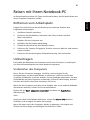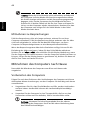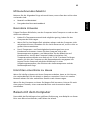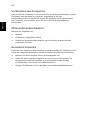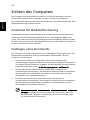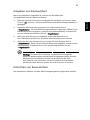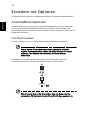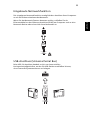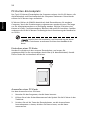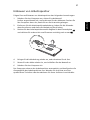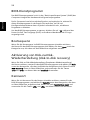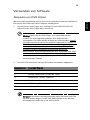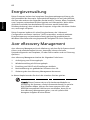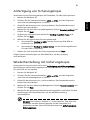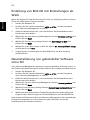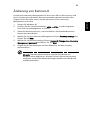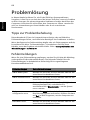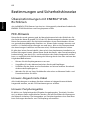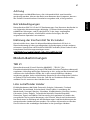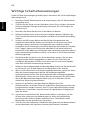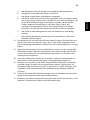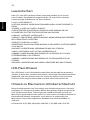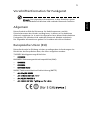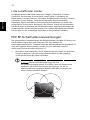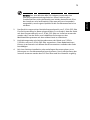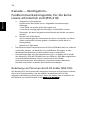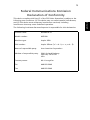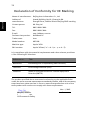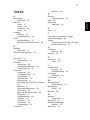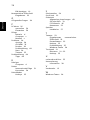Aspire 3620 Serie
Benutzerhandbuch

Gelegentliche Änderungen der Informationen in dieser Veröffentlichung behalten wir uns
ohne Ankündigung vor. Diese Änderungen werden jeweils in die folgenden Ausgaben dieses
Handbuchs, zusätzlicher Dokumente oder Veröffentlichungen übernommen. Diese Firma
übernimmt keine Garantie, weder ausdrücklich noch implizit, bezüglich des Inhalts dieses
Handbuchs und – ohne darauf beschränkt zu sein – der unausgesprochenen Garantien von
Marktgängigkeit und Eignung für einen bestimmten Zweck.
Notieren Sie nachfolgend die Modellnummer, Seriennummer sowie Kaufdatum und -ort. Die
Serien- und Modellnummer befinden sich auf dem Etikett an Ihrem Computer. Wenn Sie sich
bezüglich Ihres Geräts an die Firma wenden, müssen Sie die Seriennummer, die
Modellnummer und die Kaufdaten immer mit angeben.
Kein Teil dieser Veröffentlichung darf in irgendeiner Form oder durch irgendwelche
Verfahren sei es elektronisch, mechanisch, durch Fotokopieren, Aufnahme oder andere
Verfahren ohne vorherige schriftliche Zustimmung von Acer Incorporated reproduziert, in
einem Datenabrufsystem gespeichert oder übertragen werden.
Modellnummer: _________________________
Seriennummer: __________________________
Kaufdatum: _____________________________
Kaufort: ________________________________
Copyright © 2005. Acer Incorporated.
Alle Rechte vorbehalten.
Benutzerhandbuch für Aspire 3620 Serie
Originalausgabe: November 2005
Notebook-PC der Aspire 3620 Serie
Acer und das Acer-Logo sind eingetragene Warenzeichen von Acer Incorporated.
Produktnamen und Warenzeichen anderer Unternehmen werden in diesem Handbuch nur zu
Identifikationszwecken verwendet und sind das Eigentum der jeweiligen Unternehmen.

iii
Hinweise zur Entsorgung
Werfen Sie dieses elektronische Gerät nicht in Ihren Haushaltsabfall.
Um Umweltverschmutzung zu minimieren und die Umwelt bestmöglich zu
schützen, sollten Sie wiederverwerten oder recyceln.
USA
Für elektronische Produkte, die einen LCD/CRT-Monitor oder ein Display besitzen:
Lampe(n) in diesem Produkt enthält/enthalten Quecksilber und muss/müssen
recycled oder entsprechend den örtlichen Gesetzen und Bestimmungen entsorgt
werden. Weitere Informationen erhalten Sie bei der Electronic Industries
Alliance unter
www.eiae.org
. Für Informationen über die Entsorgung von
Lampen, besuchen Sie bitte
www.lamprecycle.org
.

iv
Das Wichtigste zuerst
Wir möchten uns bei Ihnen dafür bedanken, dass Sie sich in Bezug auf mobilen
Computerbedarf für ein Acer-Notebook entschieden haben.
Ihre Anweisungen
Als Hilfe für Sie beim Benutzen Ihres Acer-Notebooks haben wir einen Satz von
Richtlinien aufgestellt:
Grundlegende Pflege und Hinweise für die
Arbeit mit Ihrem Computer
Ein- und Ausschalten Ihres Computers
Drücken Sie auf die Ein/Aus-Taste unterhalb des LCD-Bildschirms neben den
Einfach-Starttasten und lassen Sie sie los, um den Computer einzuschalten.
In "Vorderseite" auf Seite 11 ist angegeben, wo sich diese Taste befindet.
Zuallererst hilft Ihnen das Übersichtsblättchen Für den Anfang...,
Ihren Computer das erste Mal in Betrieb zu nehmen.
Das ausgedruckte
Benutzerhandbuch
stellt Ihnen die grundlegenden
Features und Funktionen Ihres neuen Computers vor. Für weitere
Informationen dazu, wie Ihnen Ihr Computer helfen kann, noch
produktiver zu arbeiten, lesen Sie bitte den
AcerSystem User’s Guide.
Dieses Benutzerhandbuch enthält detaillierte Informationen zu
Themen wie z.B. System-Programmen, Datenwiederherstellung,
Erweiterungsoptionen und Problembehebung. Darüber hinaus
enthält es Informationen zur Garantie und allgemeine Bestimmungen
und Sicherheitshinweise zu Ihrem Notebook. Das Benutzerhandbuch
steht in PDF (Portable Document Format) zur Verfügung und ist
bereits in Ihrem Notebook installiert. Folgen Sie den folgenden
Schritten, um auf das Benutzerhandbuch zuzugreifen:
1 Klicken Sie auf Start, Alle Programme, AcerSystem.
2 Klicken Sie auf AcerSystem User's Guide.
Hinweis: Zum Betrachten der Datei muß Adobe Reader installiert
sein. Wenn Adobe Reader nicht auf Ihrem Computer installiert ist,
wird durch Klicken auf AcerSystem User’s Guide zuerst das
Setup-Programm von Adobe Reader ausgeführt. Folgen Sie zum
Durchführen der Installation den Anweisungen auf dem
Bildschirm. Hinweise über die Verwendung von Adobe Reader
finden Sie im Menü Hilfe und Support.

v
Sie können den Computer auf folgende Weise ausschalten:
• Benutzen Sie den Windows-Befehl Ausschalten
Klicken Sie auf Start, Computer ausschalten und dann auf Ausschalten.
• Benutzen Sie die Ein/Aus-Taste
Sie können den Computer auch durch Schließen der Display-Abdeckung
oder durch Drücken des Sleep-Hotkeys <Fn> + <F4> herunterfahren.
Hinweis: Wenn Sie den Computer nicht normal ausschalten
können, drücken und halten Sie die Ein/Aus-Taste mehr als vier
Sekunden, um den Computer herunterzufahren. Wenn Sie den
Computer ausgeschaltet haben und ihn wieder einschalten
möchten, warten Sie mindestens zwei Sekunden vor dem
Wiedereinschalten.
Pflege Ihres Computers
Bei guter Pflege werden Sie viel Freude an Ihrem Computer haben.
• Setzen Sie den Computer nicht direktem Sonnenlicht aus. Stellen Sie ihn
nicht in der Nähe von Wärmequellen (z.B. Heizungen) auf.
• Setzen Sie den Computer keinen Temperaturen unter 0 ºC (32 ºF) oder über
50 ºC (122 ºF) aus.
• Setzen Sie den Computer keinen magnetischen Feldern aus.
• Setzen Sie den Computer weder Feuchtigkeit noch Nässe aus.
• Bespritzen Sie den Computer nicht mit Wasser oder anderen Flüssigkeiten.
• Setzen Sie den Computer keinen Stößen oder Vibrationen aus.
• Setzen Sie den Computer weder Staub noch Schmutz aus.
• Stellen Sie niemals Objekte auf den Computer.
• Klappen Sie das Computer-Display nicht heftig zu, wenn Sie es schließen.
• Stellen Sie den Computer niemals auf unebenen Oberflächen auf.
Pflege des Netzteils
Beachten Sie diese Hinweise zum Schutz des Netzteils:
• Schließen Sie das Netzteil nicht an andere Geräte an.
• Treten Sie nicht auf das Netzkabel, und stellen Sie auch keine Gegenstände
oder Objekte darauf ab. Verlegen Sie sämtliche Kabel zum und vom
Computer so, daß niemand darauf treten kann.
• Fassen Sie niemals am Kabel, sondern immer direkt am Stecker an, wenn
Sie das Netzkabel aus der Steckdose ziehen.
• Die Summe der Amperewerte sämtlicher angeschlossenen Geräte darf den
maximalen Amperewert des Netzkabels nicht überschreiten, wenn Sie ein
Verlängerungskabel verwenden. Außerdem sollte die Summe der
Amperewerte aller an eine einzelne Steckdose angeschlossenen Geräte für
die entsprechende Sicherung nicht zu groß sein.

vi
Pflege des Akkus
Beachten Sie diese Hinweise zum Schutz des Akkus:
• Verwenden Sie als Ersatz nur Akkus desselben Typs. Schalten Sie den
Computer aus, bevor Sie Akkus entnehmen oder austauschen.
• Versuchen Sie nicht, Akkus zu öffnen. Bewahren Sie sie außerhalb der
Reichweite von Kindern auf.
• Entsorgen Sie verbrauchte Akkus gemäß den geltenden Bestimmungen.
Recyclen Sie Akkus, falls dies möglich ist.
Reinigung und Wartung
Gehen Sie bei der Reinigung des Computers wie folgt vor:
1 Schalten Sie den Computer aus, und entnehmen Sie den Akku.
2 Ziehen Sie das Netzteil ab.
3 Verwenden Sie ein weiches befeuchtetes Tuch. Verwenden Sie keine
flüssigen Reinigungsmittel oder Sprays.
Wenn Folgendes eingetreten ist:
• Der Computer ist heruntergefallen oder das Gehäuse wurde beschädigt.
• Der Computer funktioniert nicht ordnungsgemäß.
Lesen Sie bitte "Oft gestellte Fragen" auf Seite 34.
Achtung
Änderungen und Modifikationen, die nicht ausdrücklich vom Hersteller
genehmigt werden, können das Recht zum Benutzen des Computers, das von
der Federal Communications Commission vergeben wird, nichtig machen.
Betriebsbedingungen
Dieses Gerät erfüllt Teil 15 der FCC-Bestimmungen. Das Benutzen des Geräts ist
von folgenden Voraussetzungen abhängig: (1) Dieses Gerät erzeugt keine
schädlichen Störungen, und (2) das Gerät ist in der Lage, empfangene
Störungen aufzunehmen, einschließlich solcher Störungen, die eine
ungewünschte Operation verursachen.
Benutzern wird empfohlen, die RF-Sicherheitsanweisungen für drahtlose
Geräte zu befolgen, die sich im Benutzerhandbuch für das jeweilige optionale
Gerät mit RF-Option befinden.
Bei einer falschen Installation oder unbefugter Benutzung kann es zu
Störungen von Funkkommunikationen kommen. Durch Manipulation der
internen Antenne werden das FCC-Zertifikat und Ihre Garantie ungültig.
Um Funkstörungen des lizensierten Services zu vermeiden, ist dieses Gerät zum
Betrieb im Haus gedacht. Installation außer Haus ist lizenzplichtig.
Weitere Auskunft über unsere Produkte, Dienstleitungen und
Support-Informationen erhalten Sie bei einem Besuch unserer Webseite:
http://global.acer.com
.

Inhalt
Hinweise zur Entsorgung iii
Das Wichtigste zuerst iv
Ihre Anweisungen iv
Grundlegende Pflege und Hinweise für die Arbeit mit
Ihrem Computer iv
Ein- und Ausschalten Ihres Computers iv
Pflege Ihres Computers v
Pflege des Netzteils v
Pflege des Akkus vi
Reinigung und Wartung vi
Acer Empowering Technology 1
Acer eDataSecurity Management 2
Acer eLock Management 4
Acer ePerformance Management 5
Acer eRecovery Management 5
Acer eSettings Management 7
Acer ePower Management 8
Acer ePresentation Management 10
Ihre Acer-Notebook-Tour 11
Vorderseite 11
Geschlossene Vorderseite 12
Linke Seite 13
Rechte Seite 14
Rückseite 14
Unterseite 15
Technische Daten 16
Statusanzeigen 19
Einfach-Starttasten 20
Touchpad 21
Touchpad-Grundlagen 21
Verwenden der Tastatur 23
Feststelltasten und integriertes numerisches Tastenfeld 23
Windows-Tasten 24
Hotkeys 25
Besondere Tasten 27
Ausfahren des Trägers des optischen Laufwerks (CD oder DVD)
(für ausgewählte Modelle) 28
Anschluss für Diebstahlsicherung 28
Audio 29
Regeln der Lautstärke 29
Verwenden der Systemprogramme 30
Acer GridVista (Kompatibel mit Dual-Anzeige) 30
Launch Manager 32
Norton AntiVirus 33
Oft gestellte Fragen 34
Inanspruchnahme von Dienstleistungen 38
Internationale Garantie für Reisende
(International Travelers Warranty; ITW) 38
Vor einem Anruf 38

Acer Arcade 39
Suchen und Wiedergeben von Inhalt 40
Erweiterte Einstellung 40
Arcade-Steuerelemente 41
Navigationssteuerung 41
Steuerelemente des Players 42
Cinema 42
Einstellungen 43
Album 43
Bilder bearbeiten 44
Diashow-Einstellungen 44
Video 44
Wiedergeben einer Videodatei 44
Momentaufnahme 45
Video bearbeiten 45
Musik 45
DVDs erstellen 46
CD/DVDs herstellen 46
Reisen mit Ihrem Notebook-PC 47
Entfernen vom Arbeitsplatz 47
Umhertragen 47
Vorbereiten des Computers 47
Mitnehmen zu Besprechungen 48
Mitnehmen des Computers nach Hause 48
Vorbereiten des Computers 48
Mitzunehmendes Zubehör 49
Besondere Hinweise 49
Einrichten eines Büros zu Hause 49
Reisen mit dem Computer 49
Vorbereiten des Computers 50
Mitzunehmendes Zubehör 50
Besondere Hinweise 50
Auslandsreisen mit dem Computer 51
Vorbereiten des Computers 51
Mitzunehmendes Zubehör 51
Besondere Hinweise 51
Sichern des Computers 52
Anschluss für Diebstahlsicherung 52
Festlegen eines Kennworts 52
Eingeben von Kennwörtern 53
Einrichten von Kennwörtern 53
Erweitern mit Optionen 54
Anschließbare Optionen 54
Fax-/Datenmodem 54
Eingebaute Netzwerkfunktion 55
USB-Anschluss (Universal Serial Bus) 55
PC-Karten-Einsteckplatz 56
Einbauen von Arbeitsspeicher 57
BIOS-Dienstprogramm 58
Bootsequenz 58

Aktivierung von Disk-zu-Disk-Wiederherstellung
(disk-to-disk recovery) 58
Kennwort 58
Verwenden von Software 59
Abspielen von DVD-Filmen 59
Energieverwaltung 60
Acer eRecovery Management 60
Anfertigung von Sicherungskopie 61
Wiederherstellung mit Sicherungskopie 61
Erstellung von Bild-CD mit Einstellungen ab Werk 62
Neuinstallierung von gebündelter Software ohne CD 62
Änderung von Kennwort 63
Problemlösung 64
Tipps zur Problembehebung 64
Fehlermeldungen 64
Bestimmungen und Sicherheitshinweise 66
Übereinstimmungen mit ENERGY STAR-Richtlinien 66
FCC-Hinweis 66
Modem-Bestimmungen 67
Wichtige Sicherheitsanweisungen 68
Lasersicherheit 70
LCD-Pixel-Hinweis 70
Hinweis zu Macrovision-Urheberrechtsschutz 70
Vorschriftsinformation für Funkgerät 71
Allgemein 71
Europäische Union (EU) 71
FCC RF-Sicherheitsvoraussetzungen 72
Kanada — Niedrigstrom-Funkkommunikationsgeräte,
für die keine Lizenz erforderlich sind (RSS-210) 74
Federal Communications Comission
Declaration of Conformity 75
Declaration of Conformity for CE Marking 76
Index 77


1
Empowering Technology
Acer Empowering Technology
Acers innovative Empowering Technology erleichtert Ihnen den Zugriff auf oft
benutzte Funktionen sowie die Verwaltung Ihres neuen Acer-Notebooks. Es
enthält die folgenden praktischen Programme:
• Acer eDataSecurity Management schützt Daten mit Kennworten und
komplexenVerschlüsselungsalgorithmen.
• Acer eLock Management beschränkt den Zugriff auf externe
Speichermedien.
• Acer ePerformance Management verbessert die Systemleistung durch
Optimierung der Einstellungen für Speicherplatz, Arbeitsspeicher und
Registry.
• Acer eRecovery Management ermöglicht Ihnen, Daten auf flexible,
verlässliche und vollständige Weise zu sichern und wiederherzustellen.
• Acer eSettings Management greift auf Systeminformationen zu und
ermöglicht Ihnen, Einstellungen mühelos anzupassen.
• Acer ePower Management gibt Akkustrom über vielseitige
Benutzungsprofile aus.
• Acer ePresentation Management stellt eine Verbindung zu einem
Projektor her und passt Anzeigeeinstellungen auf praktische Weise an.

2
Empowering Technology
Für weitere Informationen drücken Sie auf die Taste < >, um das
Empowering Technology-Menü zu öffnen. Klicken Sie dann auf das
entsprechende Programm und wählen Sie die Help (Hilfe)-Funktion.
Acer eDataSecurity Management
Acer eDataSecurity Management ist eine praktische Anwendung für die
Verschlüsselung von Dateien, mit der Sie Ihre Dateien vor unbefugtem Zugriff
durch nicht autorisierte Personen schützen können. Es ist auf praktische Weise
als eine Erweiterung in Windows Explorer integriert und erlaubt schnelle und
einfache Verschlüsselung/Entschlüsselung und unterstützt auch direkte
Verschlüsselung für MSN Messenger und Microsoft Outlook.
Es gibt zwei Kennworte, die verwendet werden können, um eine Datei zu
verschlüsseln/entschlüsseln: Das Supervisor-Kennwort und das dateispezifische
Kennwort. Das Supervisor-Kennwort ist ein "Master"-Kennwort, mit dem jede
Datei in Ihrem System verschlüsselt werden kann; das dateispezifische
Kennwort wird zugewiesen, wenn Sie jede Datei einzeln verschlüsseln.
Der Setup-Assistent für Acer eDataSecurity Management fragt Sie nach einem
Supervisor-Kennwort und einem standardmäßigen dateispezifischen Kennwort.
Dieses dateispezifische Kennwort wird verwendet, um Dateien standardmäßig
zu verschlüsseln. Oder Sie können Ihr eigenes dateispezifisches Kennwort
eingeben, wenn Sie eine Datei verschlüsseln.
Hinweis: Das Kennwort, das verwendet wird, um eine Datei zu
verschlüsseln, ist ein einmaliger Schlüssel, der vom System
entschlüsselt werden muss. Falls Sie das Kennwort verlieren, ist das
Supervisor-Kennwort der einzige Schlüssel, mit dem die Datei
entschlüsselt werden kann. Falls Sie beide Kennworte verlieren,
gibt es keine Möglichkeit mehr, die Datei zu entschlüsseln! Stellen
Sie deshalb sicher, dass Sie die Kennworte nicht verlieren!

3
Empowering Technology

4
Empowering Technology
Acer eLock Management
Acer eLock Management ist eine Sicherheitsanwendung, mit der Benutzer
entfernbare Datenträger, optische Laufwerke und Diskettenlaufwerke vor
Diebstahl sichern können, wenn das Notebook allein gelassen wird.
• Removable data devices (Entfernbare Datengeräte) — hierzu gehören
USB-Disk-Laufwerke, USB-Pen-Laufwerke, USB-Flash-Laufwerke,
USB-mp3-Laufwerke, USB-Speicherkartenleser, IEEE 1394-Disk-Laufwerke
und andere entfernbare Disk-Laufwerke, die als Dateisysteme an den
Computer angeschlossen werden können.
• Optical drive devices (Optische Laufwerke) — hierzu gehören alle Arten
von CD-ROM- oder DVD-ROM-Laufwerken.
• Floppy disk drives (Diskettenlaufwerke) — nur für 3,5-Zoll-Disketten.
Um Acer eLock Management zu aktivieren, muss erst ein Kennwort eingerichtet
werden. Nachdem es eingerichtet ist, können Sie alle drei Arten von Geräten
sperren. Sperren werden automatisch eingestellt, ohne dass ein Neustart
notwendig ist und sie bleiben nach dem Neustart bestehen, bis sie aufgehoben
werden.
Falls Sie kein Kennwort einrichten, stellt Acer eLock Management den
ursprünglichen Status wieder her, wobei alle Sperren entfernt werden.
Hinweis: Falls Sie Ihr Kennwort verlieren sollten, können Sie das
System nur dann wiederherstellen, wenn Sie das Notebook neu
formatieren oder es zum Acer-Kundendienst bringen. Vergessern
Sie das Kennwort nicht und bewahren Sie es am besten an einem
sicheren Ort auf.

5
Empowering Technology
Acer ePerformance Management
Acer ePerformance Management ist ein Werkzeug zur Systemoptimierung, mit
dem Sie die Leistung Ihres Acer-Notebooks verbessern können. Es bietet Ihnen
folgende Optionen zur Verbesserung der allgemeinen Systemleistung:
• Memory optimization (Speicheroptimierung) — Stellen Sie nicht benutzten
Speicher zur Verfügung und prüfen Sie die Nutzung.
• Disk optimization (Disk-Optimierung) — Entfernen Sie ungewünschte
Objekte und Dateien.
• Speed optimization (Geschwindigkeitsoptimierung) — Verbessern Sie die
Anwendbarkeit und die Leistung Ihres Windows XP-Systems.
Acer eRecovery Management
Acer eRecovery Management ist ein leistungsfähiges Programm, das vom
Hersteller bereitgestellte Wiederherstellungsdisketten überflüssig macht. Das
Programm Acer eRecovery Management belegt Speicherplatz in einer
verborgenen Partition auf der Festplatte Ihres Systems. Vom Anwender erstellte
Sicherungen werden im Laufwerk D:\ gespeichert. Acer eRecovery Management
bietet Ihnen folgendes:
• Kennwortschutz.
• Wiederherstellung von Anwendungen und Treibern.
• Bild-/Datensicherung:
• Sicherung auf Festplatte (Einstellung von Wiederherstellungspunkt).
• Sicherung auf CD/DVD.

6
Empowering Technology
• Werkzeug für Bild-/Datenwiederherstellung:
• Wiederherstellung von einer verborgenen Partition aus
(Voreinstellung ab Werk).
• Wiederherstellung von Festplatte (letzter vom Benutzer definierter
Wiederherstellungspunkt).
• Wiederherstellung von CD/DVD.
Weitere Informationen finden Sie "Acer eRecovery Management" auf Seite 60
im AcerSystem User's Guide.
Hinweis: Falls Ihr Computer nicht mit einer Recovery-CD oder einer
System-CD geliefert wird, verwenden Sie die Funktion "System
backup to optical disk" von Acer eRecovery Management, um ein
Backup-Image auf CD oder DVD zu brennen. Um die besten
Ergebnisse zu erhalten, wenn Sie Ihr System mit einer CD oder
Acer eRecovery Management wiederherstellen, trennen Sie alle
Peripheriegeräte (mit Ausnahme des externen Acer ODD
(optisches Laufwerk), falls Ihr Computer dies besitzt),
einschließlich Ihrem Acer ezDock ab.

7
Empowering Technology
Acer eSettings Management
Acer eSettings Management erlaubt Ihnen, Hardwaredaten zu prüfen und den
Status des Systems zu überwachen. Desweiteren erlaubt Ihnen Acer eSettings
Management, Ihr Windows-Betriebssystem zu optimieren, so dass Ihr Computer
schneller, reibungsloser und besser funktioniert.
Acer eSettings Management leistet auch folgendes:
• Bietet einfache grafische Anwenderoberfläche für die problemlose
Navigation durch das Programm.
• Zeigt allgemeinen Systemstatus und fortgeschrittene Überwachung für
Power-Anwender.
• Registriert, wenn Hardware-Komponenten entfernt oder ersetzt werden.
• Ermöglicht Ihnen, persönliche Einstellungen zu übertragen.
• Führt eine Verlaufsliste aller Warnungen, die zuvor ausgegeben wurden.

8
Empowering Technology
Acer ePower Management
Acer ePower Management bietet eine unkomplizierte Anwenderoberfläche.
Um sie zu starten, wählen Sie Acer ePower Management unter Empowering
Technology oder doppelklicken Sie auf das Symbol Acer ePower Management
in der Systemleiste.
AC mode (AC-Modus)
Die Standardeinstellung ist "Maximum Performance (Maximale Leistung)". Sie
können CPU-Geschwindigkeit, LCD-Helligkeit und andere Einstellungen
anpassen oder auf Schaltflächen klicken, um folgende Funktionen ein-/
auszuschalten: Wireless LAN, Bluetooth, CardBus, Memory Card, Audio und
Wired LAN.
DC mode (DC-Modus)
Je nach Ihrer Verwendungsweise gibt es vier vordefinierte Profile —
Entertainment (Unterhaltung), Presentation (Präsentation), Word Processing
(Textverarbeitung) und Maximum Battery (Maximale Akkuleistung). Sie können
auch bis zur drei eigene Profile definieren.
Erstellen Sie ein neues Energieschema
1 Weisen Sie einen Namen für das neue Schema zu.
2 Wählen Sie ein existierendes Schema zur Verwendung als eine Vorlage.
3 Bestimmen Sie, ob es für Netzstrom (AC)- oder Akku-Modus verwendet
wird.
4 Bestimmen Sie, welche Energieoptionen sich am besten für Ihre
Anforderungen eigenen, und klicken Sie dann auf OK.
5 Das neue Profil erscheint auf dem Hautpbildschirm.

9
Empowering Technology
Akkustatus
Eine Echtzeitschätzung der Akkunutzungsdauer basierend auf der aktuellen
Verwendung sehen Sie links unten im Fenster.
Sie können auch auf "Advanced Settings (Erweiterte Einstellungen)" klicken,
um folgendes zu tun:
• Alarmtöne einstellen.
• Standardwerte ab Werk neu laden.
• Auswählen, welche Aktionen ausgeführt werden, wenn die Abdeckung
geschlossen ist und Kennworte für den Zugriff auf das System einstellen,
wenn sich der Computer im Hibernation- oder Standby-Modus befindet.
• Informationen über Acer ePower Management ansehen.

10
Empowering Technology
Acer ePresentation Management
Acer ePresentation Management ermöglicht Ihnen, unter zwei der am
häufigsten benutzten Projektorauflösungen auszuwählen: XGA und SVGA.
Seite wird geladen ...
Seite wird geladen ...
Seite wird geladen ...
Seite wird geladen ...
Seite wird geladen ...
Seite wird geladen ...
Seite wird geladen ...
Seite wird geladen ...
Seite wird geladen ...
Seite wird geladen ...
Seite wird geladen ...
Seite wird geladen ...
Seite wird geladen ...
Seite wird geladen ...
Seite wird geladen ...
Seite wird geladen ...
Seite wird geladen ...
Seite wird geladen ...
Seite wird geladen ...
Seite wird geladen ...
Seite wird geladen ...
Seite wird geladen ...
Seite wird geladen ...
Seite wird geladen ...
Seite wird geladen ...
Seite wird geladen ...
Seite wird geladen ...
Seite wird geladen ...
Seite wird geladen ...
Seite wird geladen ...
Seite wird geladen ...
Seite wird geladen ...
Seite wird geladen ...
Seite wird geladen ...
Seite wird geladen ...
Seite wird geladen ...
Seite wird geladen ...
Seite wird geladen ...
Seite wird geladen ...
Seite wird geladen ...
Seite wird geladen ...
Seite wird geladen ...
Seite wird geladen ...
Seite wird geladen ...
Seite wird geladen ...
Seite wird geladen ...
Seite wird geladen ...
Seite wird geladen ...
Seite wird geladen ...
Seite wird geladen ...
Seite wird geladen ...
Seite wird geladen ...
Seite wird geladen ...
Seite wird geladen ...
Seite wird geladen ...
Seite wird geladen ...
Seite wird geladen ...
Seite wird geladen ...
Seite wird geladen ...
Seite wird geladen ...
Seite wird geladen ...
Seite wird geladen ...
Seite wird geladen ...
Seite wird geladen ...
Seite wird geladen ...
Seite wird geladen ...
Seite wird geladen ...
Seite wird geladen ...
-
 1
1
-
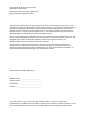 2
2
-
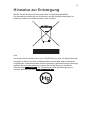 3
3
-
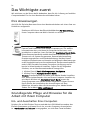 4
4
-
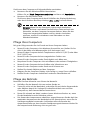 5
5
-
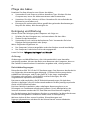 6
6
-
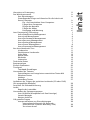 7
7
-
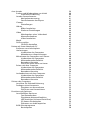 8
8
-
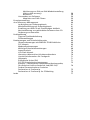 9
9
-
 10
10
-
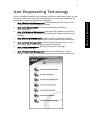 11
11
-
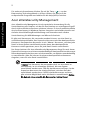 12
12
-
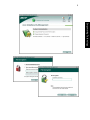 13
13
-
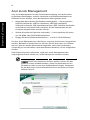 14
14
-
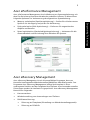 15
15
-
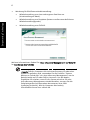 16
16
-
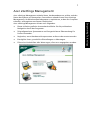 17
17
-
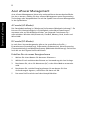 18
18
-
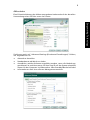 19
19
-
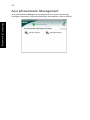 20
20
-
 21
21
-
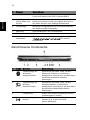 22
22
-
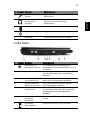 23
23
-
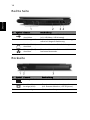 24
24
-
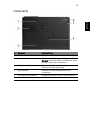 25
25
-
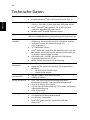 26
26
-
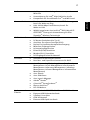 27
27
-
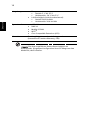 28
28
-
 29
29
-
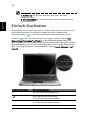 30
30
-
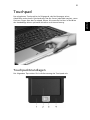 31
31
-
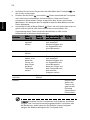 32
32
-
 33
33
-
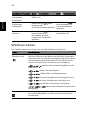 34
34
-
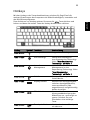 35
35
-
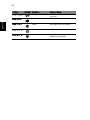 36
36
-
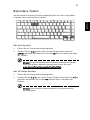 37
37
-
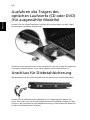 38
38
-
 39
39
-
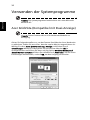 40
40
-
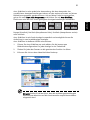 41
41
-
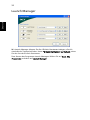 42
42
-
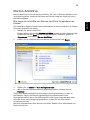 43
43
-
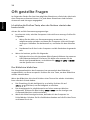 44
44
-
 45
45
-
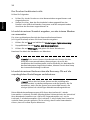 46
46
-
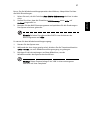 47
47
-
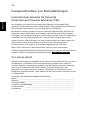 48
48
-
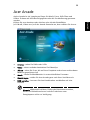 49
49
-
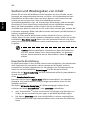 50
50
-
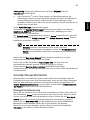 51
51
-
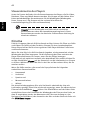 52
52
-
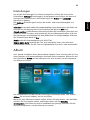 53
53
-
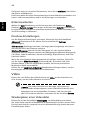 54
54
-
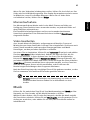 55
55
-
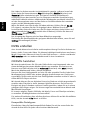 56
56
-
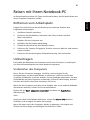 57
57
-
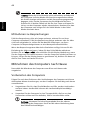 58
58
-
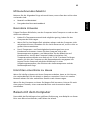 59
59
-
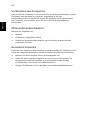 60
60
-
 61
61
-
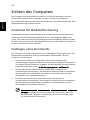 62
62
-
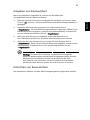 63
63
-
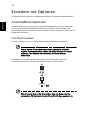 64
64
-
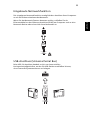 65
65
-
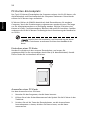 66
66
-
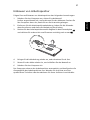 67
67
-
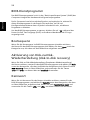 68
68
-
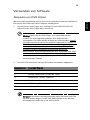 69
69
-
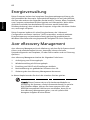 70
70
-
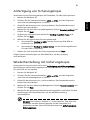 71
71
-
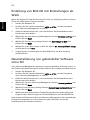 72
72
-
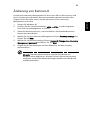 73
73
-
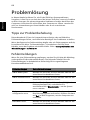 74
74
-
 75
75
-
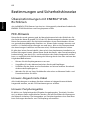 76
76
-
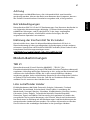 77
77
-
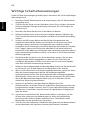 78
78
-
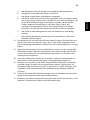 79
79
-
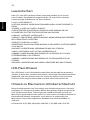 80
80
-
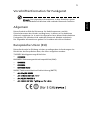 81
81
-
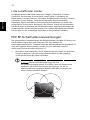 82
82
-
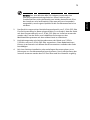 83
83
-
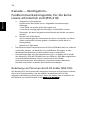 84
84
-
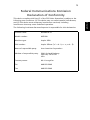 85
85
-
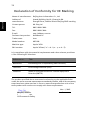 86
86
-
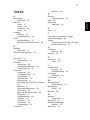 87
87
-
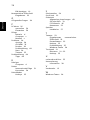 88
88
Verwandte Artikel
-
Acer TravelMate 5600 Benutzerhandbuch
-
Acer TravelMate 4670 Benutzerhandbuch
-
Acer Aspire 3040 Benutzerhandbuch
-
Acer TravelMate 3210Z Benutzerhandbuch
-
Acer TravelMate 4070 Benutzerhandbuch
-
Acer TravelMate C200 Benutzerhandbuch
-
Acer TravelMate 3300 Benutzerhandbuch
-
Acer TravelMate 3020 Benutzerhandbuch
-
Acer TravelMate 3000 Benutzerhandbuch
-
Acer Aspire 5500Z Benutzerhandbuch